Hola amigos de androtecnology, hoy les traemos este tutorial para que utilicen su control de play station 3 con su smartphone android, para los que juegan con los dedos en el pad del equipo que aveces le sudan, otras veces estan pegajosos y es algo que molesta y eso nos impide jugar de la forma que queremos, pero ya eso quedo atras, ahora seras el rey en esos shooters online o con ese emulador que tanto amas.
Solo necesitas un control (joystick) de play station 3 y unas cuantas aplicaciones que aqui en androtecnology como siempre te la facilitaremos en sus dos formas tanto la version pagada como la Cracked, recordandote tambien que debes ser usuario root para poder realizar este proceso y poder usar tu control de ps3 con tu terminal android, en caso de que te preguntes ¿que rayos es Root?, visita esta entrada en donde te explicamos....... comensemos:
Requisitos:
1- Ser usuario Root
2- Control Play Station 3
3- Un Computador con Windows (Solo se utilizara una vez)
4- Cable Usb para el control (Solo se utilizara una vez)
5- Esta Aplicacion [Sixaxis Pair Tool Setup] para windows (Solo se utilizara una vez)
6- Estas dos app para el movil [Sixaxis Controller] y [Sixaxis Compatibility Checker]
Si quieres descargarlas del google play aqui estan:
[Sixaxis Controller] y [Sixaxis Compatibility Checker]Procesos:
Configurando el Control con el movil
Lo primero que haremos es instalar el app "Sixaxis Compatibility checker" en nuestro movil, esta app como el nombre lo indica es para comprobar si nuestro terminal es compatible para poder configurar el control con dicho equipo. Una vez abierto tendras una ventana como esta:
 |
| Click para agrandar |
Vamos a presionar sobre "Start", la aplicacion instalara un driver y al final si el equipo es compatible te mostrara un mensaje en una ventana "Your device appears to be supported" acompanado de una direccion MAC [ej. a1:b2:c3:d4:e5:f6]
 |
| Click para agrandar |
Ahora instalamos la aplicacion en la PC "Sixaxis Pair Tool Setup", una vez instalada la ejecutamos y tendremos un pequeño cuadro como este:
 |
| Click para agrandar |
Conectamos el control mediante el cable USB al PC, el programa instalara un driver en la PC y mostrara la MAC del control, observacion: si el control es nuevo, dentro del cuadro donde dice "current master" apareceras la MAC [00:00:00:00:00:00] si ya lo has usado con alguna consola aparecera una MAC [ej. a1:b2:c3:d4:e5:f6]:
 |
| click para agrandar |
Vamos a escribir en el recuadro donde dice "Change Master" la MAC que nos brindo la app "Sixaxis Compatibility checker" del movil y precionamos "Update", la mac sera cambiada, desconectamos el control del PC desconectamos cable USb y continuamos.
Ahora vamos a instalar la app "Sixaxis Controller" en nuestro terminar, la ejecutamos y tendremos una ventana identica a la de "Sixaxis Compatibility checker":
 |
| Click para agrandar |
Presionamos "Start" y la aplicacion hara un proceso y nos mostrara un mensaje al final del listado que dira "Listening for controllers":
 |
| Click para agrandar |
Presionamos el boton del centro de nuestro control:
 |
| Click para agrandar |
Una vez hecho en el control de PS3 se quedara el indicador "Numero 1" encendido indicando que ya esta sincronizado con el movil y en la app nos mostrara al final de la lista un mensaje "Client 1 Connected [estado de bateria del control]".
 |
| click para agrandar |
Ahora en la app presionamos donde dice "Change IMEI" y en el proximo cuadro que aparecera vamos a elegir "Sixaxis controller", esto es para que el movil sea controlado en su totalidad con el control (cuando me refiero en su totalidad hago referencia a cambiar entre pantallas, abrir aplicaciones, etc.)
 |
| Click para agrandar |
Una vez hecho esto ya nuestro control de Play Station 3 esta sincronizado y listo para usarse con nuestro Android.
Configurando los juegos para que funcionen con el control
Una vez el control sincronizado con nuestro movil, vamos a configurar los juegos para que puedan funcionar con el control, he notado que cuando se usan emuladores de (super nintendo, 64, sega, play station 1 y 2, etc.) no es necesario hacer ninguna configuracion, ya que los emuladores lo reconocen igual.
Esto que vamos a mostrarles es para configurar con juegos como Nova 3, ShadowGun, Need for Speed most Wanted, etc o mejor dicho juegos que no requieren de ningun emulador para poder ejecutarse.. en este caso voy a usar como ejemplo ShadowGun DeadZone, comensemos.
Lo primero que debemos hacer es abrir el juego, una vez abierto vamos a la pantalla donde se puede editar los botones y vamos hacer un capturescreen (captura de pantalla) de esa parte:
 |
| Click para agrandar |
Una vez tomada la captura de pantalla, vamos a ir a la app "Sixaxis controller", presionamos el menu del movil y elegimos la opcion "Preferences" luego "Touch Emulation" y luego "Edit Touch Profiles"
 |
| click para agrandar |
Tendremos una ventana de color gris con el mensaje "Double tap fo menu" indicando que tenemos que dar dos toques en pantalla para que aparezca el recuadro de opciones blanco de abajo:
 |
| click para agrandar |
Vamos a elegir donde dice "change background" y vamos a seleccionar la captura de pantalla que realizamos al area de controles de nuestro juego, una vez elegido quedara algo asi..
 |
| click para agrandar |
Vamos a presionar en el menu donde dice "Add button" y nos aparecera un listado con el nombre de cada boton del control:
 |
| Click para agrandar |
Con el dedo situamos el boton sobre la imagen donde esta la funcion que quieres que se realize al presionar dicho boton en el control, igualmente puedes agregar los botones analogos del control para las zonas de movimiento:
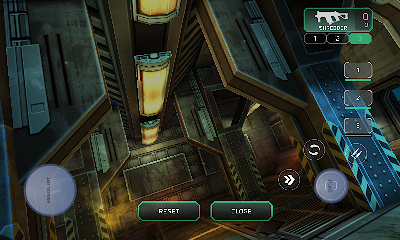 |
| click para agrandar |
Una vez tengas los botones situados donde quieres que hagan la funcion, presionamos menu y elegimos "Save Profile", te pedira un nombre con el cual guardar (te recomiendo guardarlo con el nombre del juego) y guardamos.. volvemos a la pantalla principal de "Sixaxis controller" y damos donde dice "active touch profile" y elegimos el profile que acabamos de configurar:
 |
| Click par agrandar |
Ya el control esta listo para funcionar segun los botones que configuraste para dicho juego, este paso lo puedes hacer para cada juego y tener un profile diferente y solo a la hora de jugarlo haces el cambio de profile en la opcion "active touch profile".
Proceso en Video
Proceso en Video
Espero le haya servido de mucho este tuto que preparamos para ustedes.. cualquier duda, problema durante el proceso o agradeciemiento no duden hacer comentario del mismo..
--------------------------------------------------------------------
Recuerden reportar cualquier link caido en la seccion contactanos!!
























